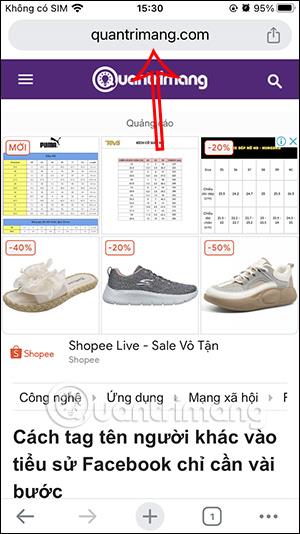Не потребуючи багато змін у веб-переглядачі, користувачі тепер можуть швидко змінювати позицію адресного рядка Chrome iPhone униз. Ми можемо змінити положення адресного рядка Chrome безпосередньо в інтерфейсі веб-переглядача або змінити налаштування веб-переглядача, подібно до переміщення панелі пошуку Safari вгору . Наведена нижче стаття допоможе вам перемістити адресний рядок Chrome iPhone вниз.
Перемістіть адресний рядок Chrome iPhone униз
По-перше, користувачі отримують доступ до браузера Chrome iPhone як зазвичай. Потім натисніть і утримуйте адресний рядок у браузері Chrome. Тепер, коли параметри відображені, натисніть Перемістити адресний рядок униз .


У результаті ви побачите, що адресний рядок Chrome переміщено вниз, як показано.

Щоб повернути позицію вгору , просто натисніть і утримуйте адресний рядок у Chrome і виберіть Перемістити адресний рядок угору.

Як змінити адресний рядок Chrome iPhone униз у налаштуваннях
Крок 1:
В інтерфейсі браузера Chrome користувачі натискають значок із трьома крапками внизу. Тепер, коли відображається новий спеціальний інтерфейс, користувачі натискають «Параметри» , щоб налаштувати.


крок 2:
Переходячи на новий інтерфейс, користувачі натискають на елемент адресного рядка для редагування та зміни розташування. Тепер ви побачите верхню та нижню позиції для вибору для адресного рядка у браузері Chrome. Вам просто потрібно натиснути «Внизу» , щоб перемістити адресний рядок Chrome на iPhone вниз.
Щоб змінити нове розташування адресного рядка, натисніть кнопку «Готово» , щоб зберегти.